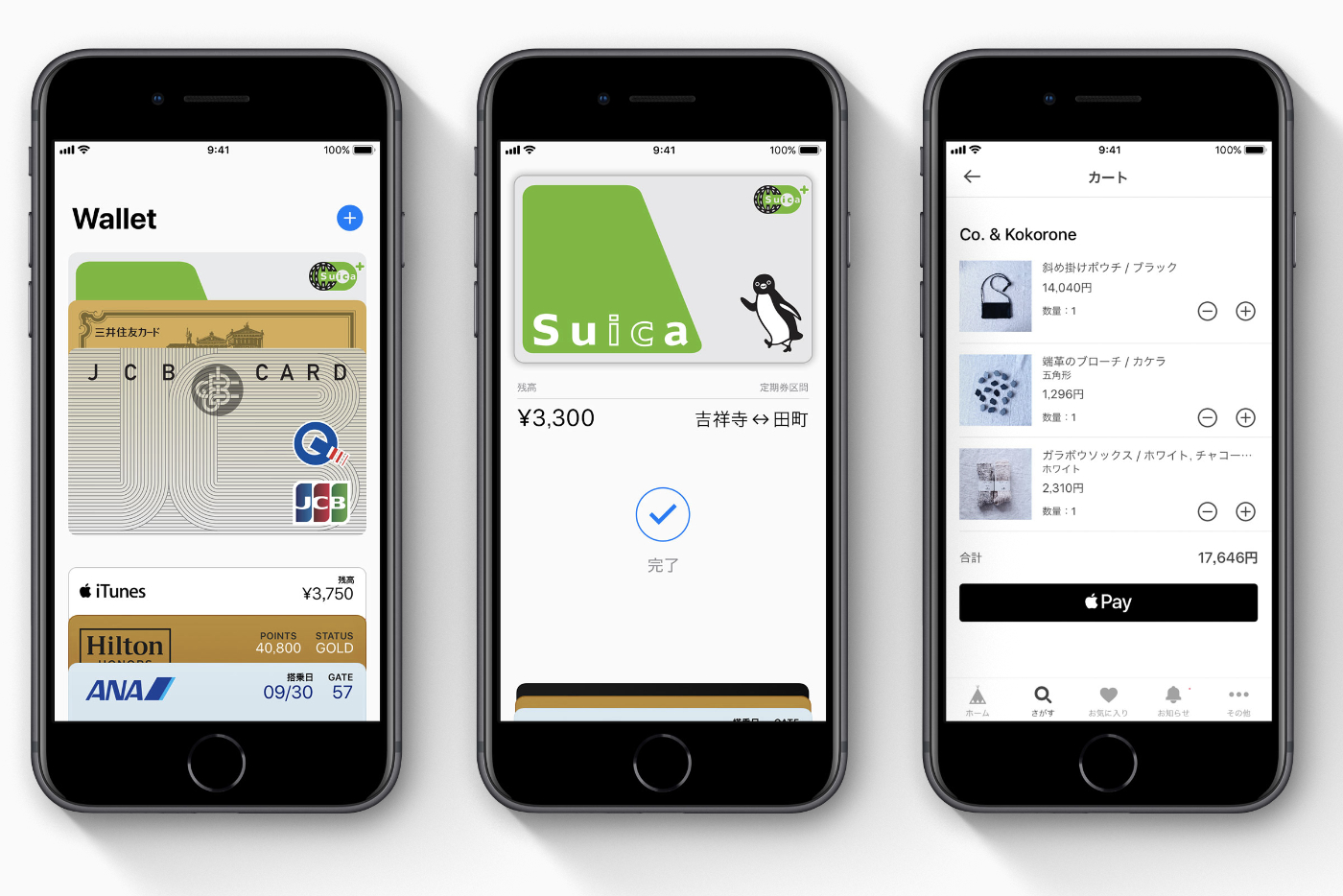

先日まで、iPhoneでの「Apple Pay」が使えなくてストレスがたまっていた@fwhx5296ことShigeです。
「Apple Pay」が使えなくなって孤軍奮闘した件は以前の記事でエントリーしております。
もし、興味があればのぞいてみてください。
ここ最近は、その便利さを改めて認識しなおし「Apple Pay」を使った買い物が楽しくて仕方ありません。
そのような状況下で、今までは優先して「QUICPay」を利用していました。
しかし、とあるきっかけで「Suica」を試してみたところ、その瞬間決済に驚いてしまったのです。
その早さとやら、コンビニの店員さんも「え?!もう支払い完了ですか?」と言及されるほど。
その決済方法とは「Suica」の「エクスプレスカード設定」です。
[iPhone]Apple Payの設定を「Suica」のエクスプレスカード設定にすると瞬間決済で店員さんも驚いた件
「Apple Pay」において、Suicaをエクスプレスカード設定するのは以下の手順です。
▼[設定]⇒[WalletとApple Pay]⇒[(交通系ICカード)エクスプレスカード]⇒[My Suica]で「Suica」を設定します。
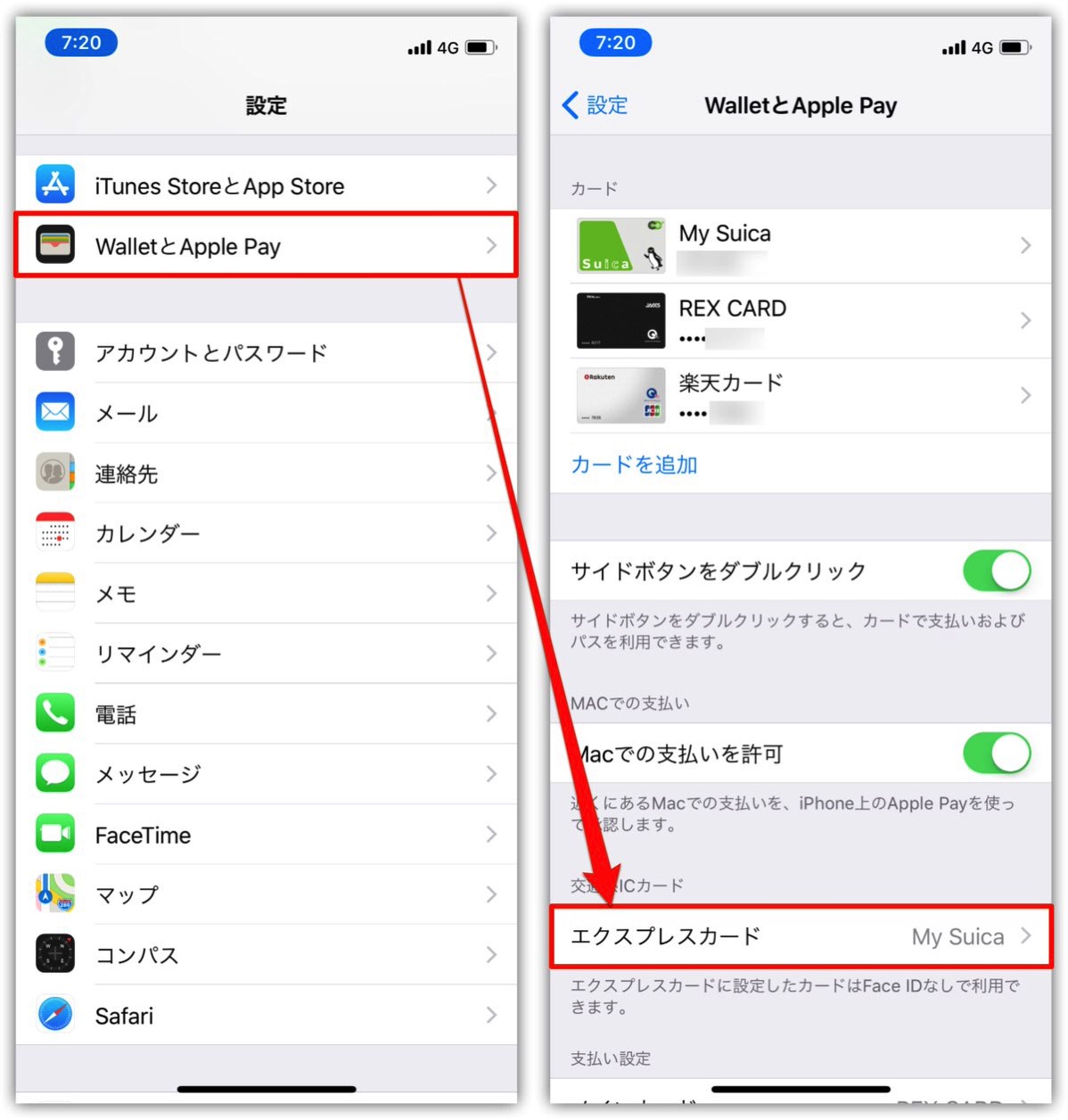
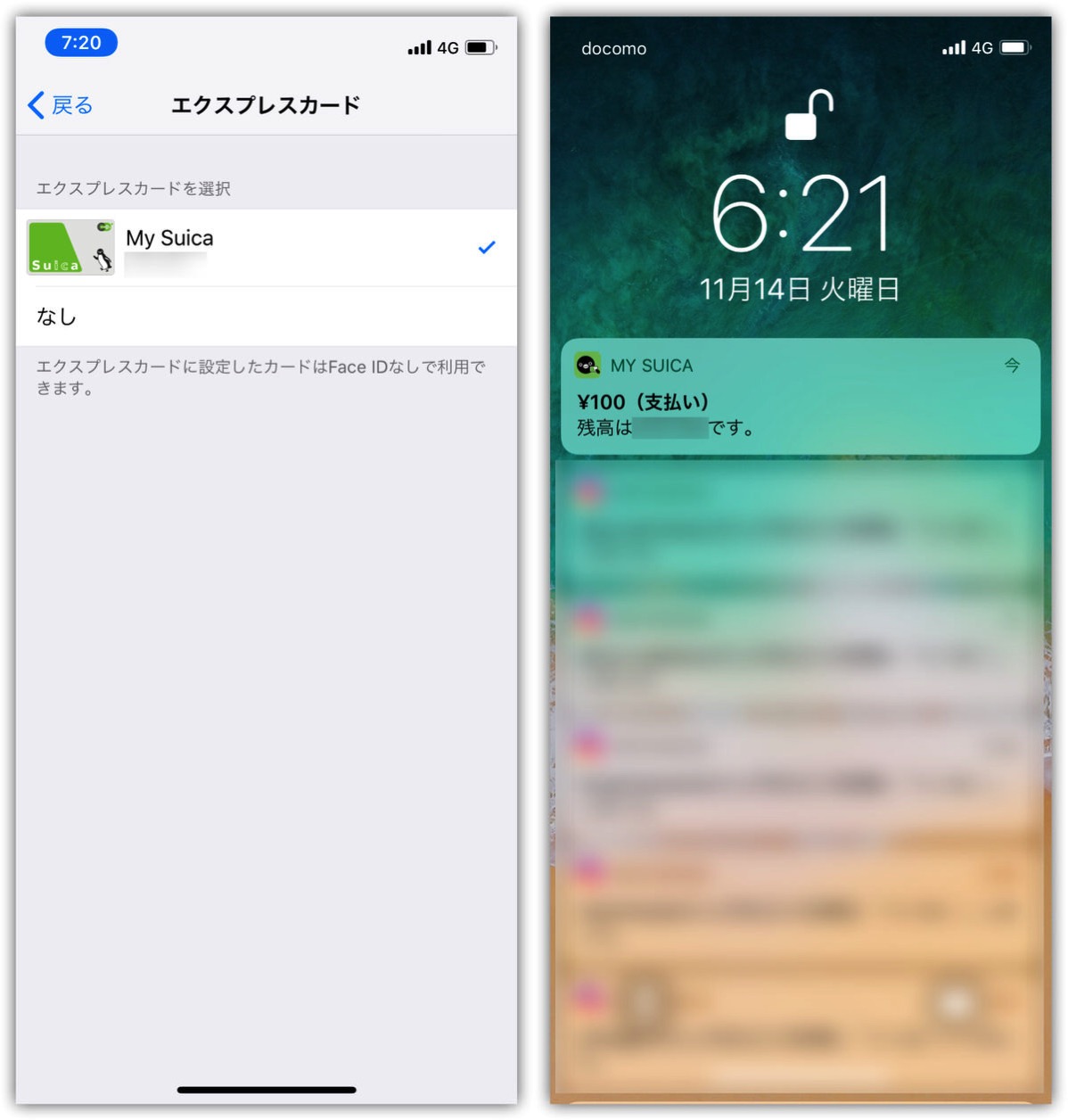
「Apple Pay」に「Suica」を1枚しか取り込んでいないのであれば、そのSuicaが自動的に「エクスプレスカード」になります。
なので、JRの場合では、特に設定をしなくても「Apple Pay」対応機種を改札にかざせば通過することができます。
これはスマホがネットに繋がっている必要もなく、「iPhone」の電源が入っていれば改札を通過できるということになります。
もし「Apple Pay」に2枚以上の「Suica」を取り込んだ方は、どちらの「Suica」を「エクスプレスカード設定」するのか選択しましょう。
1枚目に取り込んだSuicaが「エクスプレスカード設定」になっていますが、変更したい方は上記した手順で変更を試してみてください。
では、買い物ではどうかといいますと、これが便利この上ないのです。
私は今まで「QUICPay」を使っていましたから、決済時に通信されます。
よって、決済時間は少しの時間がかかります。といっても、そんなに長時間ではないのでストレスは特にありませんでした。
しかし、エクスプレスカード設定をした「Suica」で決済すると、瞬間決済でした。
電子マネーリーダーにかざしたと同時に決済されます。
店員さんも思わず、「早っッ!!」と言われていました。
さらに、決済時に「Touch ID」や「Face ID」などの認証も必要ありません。
その認証の手間を省略したことやプリペイド式ということも手伝って、瞬間決算なのだと思います。
おわりに

知識不足、勉強不足、喰わず嫌いで、今まで「Suica」を使ったことはありませんでした。
私はJR西日本圏内に在住ですので、使用する機会があまりないという先入観があったのも確かです。
しかし、よく調べてみるとコンビニでも使えるところが多くあります。
今後は積極的に使用していこうと思います。
セブンイレブンの「nanaco」などを使用した際は、独自ポイントが加算されます。
しかし「Suica」を使った際はポイントは加算されないのでは注意しないといけません。
「Apple Pay」対応機種で、Suicaを使ったことがない方でしたら、この便利さを体験してみてください
決済スピードに驚くと思います。


![[iPhone]Apple Payの設定を「Suica」のエクスプレスカード設定にすると瞬間決済で店員さんも驚いた件](https://twi-papa.com/wp-content/uploads/2017/11/84387036ff14d9bc7e32fb40e01ae5d8.jpg)
![[iPhone]Apple Payの設定を「Suica」のエクスプレスカード設定にすると瞬間決済で店員さんも驚いた件](https://twi-papa.com/wp-content/uploads/2017/11/8fed6cef5da301b3faf67902d27b48fe-1.jpg)
コメントはこちら